Подключение keenetic 4g. Быстрый настройка подключения
Содержание:
Как обновить прошивку роутера Zyxel Keenetic
Прошивка на Zyxel ставится довольно легко. Существует несколько способов сделать эту процедуру.
Во-первых, время перепрошивки длительное, а во-вторых, с оборудованием может что-нибудь случиться, если сигнал беспроводной сети пропадет, и процесс прервется. Этот вариант используется в последнюю очередь.
Через интернет онлайн
Внизу жмем кнопку обновления и ждем, когда оно загрузится и установится. Все происходит в автоматическом режиме. По окончании процесса в окошке видно слово «Нет» напротив строчки «Обновления».
Также во время этой процедуры иногда возникает ошибка – «Максимально допустимый размер микропрограммы превышен на х кбайт». Можно просто попробовать перезагрузить роутер, а если не вышло, использовать другой метод.
Через мобильное приложение
 Роутер Zyxel управляется удаленно с помощью смартфона. Для этого на Play Market существуют Android-программы ZyXEL Keenetic NetFriend или Zyxel My.Keenetic. Первый вариант позволяет обновить ПО маршрутизатора, второе меняет параметры Wi-Fi. Действуем следующим образом:
Роутер Zyxel управляется удаленно с помощью смартфона. Для этого на Play Market существуют Android-программы ZyXEL Keenetic NetFriend или Zyxel My.Keenetic. Первый вариант позволяет обновить ПО маршрутизатора, второе меняет параметры Wi-Fi. Действуем следующим образом:
- Скачиваем, запускаем и видим окно, сообщающее, что устройство подключено и готово к работе. Достаточно нажать ОК.
- Подключаемся к своей беспроводной сети.
- Дальше выбираем провайдера.
- Вводим логин и пароль, предоставленные поставщиком услуг интернета. Если указаны другие сведения, их тоже вбиваем.
- В следующем окне должна появиться кнопка «Обновление устройства».
- Начнется процесс установки, а как все будет готово, появится сообщение-совет.
Офлайн без прямого доступа в интернет
Еще один популярный метод прошивки для роутера Zyxel Keenetic – с помощью файла без использования интернета.
Выше было указано, откуда скачиваются файлы прошивки Zyxel, архив распаковывается в любое удобное место на компьютере.
Входим в панель управления маршрутизатора. По стандарту, в адресную строку вводится IP-адрес 192.168.1.1, а в обоих полях — слово admin.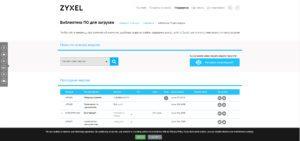
Теперь переходим в раздел «Система», щелкаем по вкладке «Конфигурация». Находим строчку firmware и жмем по ней. Открывается окно «Управление файлом». Нажать «Обзор», выбрать распакованный файлик с расширением.bin. Нажимаем «Заменить». Подтверждаем замену файла по кнопке ОК.
Где найти файл прошивки
Первым делом необходимо скачать данные для обновления. Сделать это можно на официальной странице производителя, в разделе «Поддержка
». Там следует перейти в центр загрузки и ввести модель своего устройства. Следует обратить внимания на ревизию своего устройства, которую можно узнать на коробке, либо на нижней части самого роутера, и производить загрузку тех программ, которые соответствуют модели и ревизии. Обозначается она надписью
Rev
с указанием буквы.
После чего в результатах будут представлены файлы для прошивки. Здесь можно скачать, как первую версию прошивки, так и вторую. Последняя является более оптимизированной
и поставляется с измененным интерфейсом, что может вызвать проблемы у тех, кто привык к старому виду окна настроек. В этом разделе следует выбрать последнюю версию файла и скачать его на компьютер. После чего архив необходимо распаковать, чтобы получить итоговый файл обновления.
Возможные неисправности и способы их устранения
Как и любое другое устройство, Keenetic может зависать, тормозить, бывают сбои в работе, иногда наблюдается снижение производительности, прочие неполадки и неисправности, проявляющиеся, как правило, на 2-3 году эксплуатации Lite II. Конечно, прогнозировать, как поведет себя роутер Keenetic в будущем, не возьмется даже производитель, а пользователи сталкиваются с неприятным явлением: поломки случаются в самый неподходящий момент. Выявление и устранение неполадок в работе устройства осуществляется посредством режима отладки, предусмотренного в системных настройках маршрутизатора Lite II:
- На домашней странице роутера Keenetic зайти в «Систему».
- Перейти на «Диагностику», применить команду «Начать отладку».
Сразу же появится значок в верхней части системного монитора, указывающий на начало и ход процесса. Для того чтобы видеть, как проходит исправление и отладка проблем в работе роутера Lite II, достаточно кликнув по нему, после чего в ручном режиме осуществлять контроль процесса, прервать его, приостановить или запустить.
Прошивка роутера
Перед тем, как начинать обновление следует сделать несколько простых операций
- Необходимо подключиться к устройству
через витую пару, при обновлении через беспроводную сеть может возникнуть множество ошибок, которые не так уж просто исправить. - Лучше всего провести сброс роутера
, для этого нужно удерживать кнопку reset при включенном маршрутизаторе.
После того, как пользователь готов начать прошивку, нужно зайти в любой обозреватель и ввести в адресной строке 192.168.1.1
, а в появившемся окне ввести либо свой логин и пароль, либо стандартные admin/1234. В открывшемся окне представлено меню управления
маршрутизатором. В разделе Системный монитор можно узнать текущую версию микропрограммы, неплохо ее проверить, чтобы удостовериться, что пользователь не собирается устанавливать ту же версию.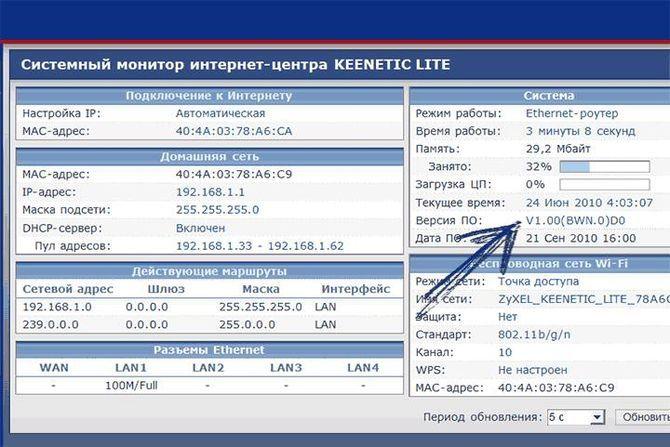
Сама же установка обновления производится через меню Микропрограмма. Здесь представлена всего одна строка, в которой надо указать путь до скачанного файла, после чего останется нажать «Обновить
» и дождаться окончания процесса. Чтобы удостовериться, что все прошло хорошо можно будет проверить текущую версию микропрограммы, она должна была измениться.
Семь отличных причин купить роутер ZyXEL Keenetic 4G III
- Основное предназначение роутера ZyXEL Keenetic 4G III — создание беспроводной сети и получения интернета по выделенной линии (через Ethernet) со скоростью до 100 Мб/с.
- Keenetic 4G III предлагает дополнительный вариант подключения к интернету через стандартные USB модемы
. Эта особенность даст Вам возможность заменить проводной интернет, к которому подключен Keenetic 4G III на беспроводной интернет 3G/4G. Таким образом, с помощью ZyXEL Keenetic 4G III Вы получите возможность организовать Wi-Fi сеть с интернетом даже там, где отсутствует проводное подключение (за городом, в офисе). Также возможность подключения USB модема к роутеру сможет выручить Вас в случае неполадок с проводным интернетом, обеспечив привычный доступ к интернету через 3G/4G сеть. Переключение всей Wi-Fi сети на получение интернета через модем при этом произойдет автоматически и не потребует никакой настройки или ручного переключения. - ZyXEL Keenetic 4G III поддерживает подключение USB модемов с сим-картами всех российских операторов
связи. При этом сам процесс настройки роутера под модем максимально упрощен. Вам достаточно вставить модем в USB порт роутера и выбрать его модель в предложенном списке. - Роутер ZyXEL Keenetic 4G III обеспечит максимальную защищенность Вашей беспроводной сети. Специальные механизмы шифрования надежно защитят Wi-Fi сеть от взлома и любых попыток несанкционированного подключения. Keenetic 4G III также защитит Ваши устройства от опасностей посещения ненадежных сайтов через сервис Яндекс.DNS
- С помощью ZyXEL Keenetic 4G III Вы сможете создать сразу две Wi-Fi сети: основную для всех Ваших устройств, и гостевую беспроводную сеть, не затрагивающую Ваше оборудование. При этом у гостевой сети будет свое название и свой пароль.
- Через специальное приложение My.Keenetic Вы сможете настроить ZyXEL Keenetic 4G III через iOS или Android. Это же приложение даст Вам возможность управлять беспроводной сетью (домашней и гостевой) и подключенными к ней устройствами.
- Роутер Keenetic 4G III спроектирован и произведен компанией Zyxel
— признанным лидером в сфере создания сетевого оборудования. Качество исполнения роутера Keenetic 4G III, как и любого оборудования Zyxel, выше всяких похвал. Это значит, что Keenetic 4G III прослужит Вам на порядок дольше роутеров менее именитых производителей.
| Характеристики | |
| Процессор | MT7628N 575 МГц |
| Оперативная память | 64 Мбайт DDR2 |
| Flash-память | 8 Мбайт |
| Класс Wi-Fi | N300 |
| Антенны | 5 дБи |
| Порты Ethernet | 2 x 100 Мбит/с |
| Кнопка Wi-Fi/WPS | Да |
| Порты USB | USB 2.0 |
| Подключение по 3G/4G | через совместимый USB-модем |
| Подключение по DSL | ADSL2+/VDSL2 через Keenetic Plus DSL |
| Режимы точки доступа, усилителя, адаптера | Да |
| Коэффициент шума | 300 |
| Маршрутизация IPoE/PPPoE, Мбит/с | До 95 |
| Маршрутизация L2TP/PPTP, Мбит/с | До 95 |
| IPoE | Да |
| PPPoE | Да |
| PPTP | Да |
| L2TP | Да |
| 802.1x | Да |
| КАБiNET | Да |
| Множественные PPP-туннели | Да |
| PAP/CHAP/MS-CHAP/MS-CHAP v2 | Да |
| MPPE (Auto/40/56/128) | Да |
| VLAN IEEE 802.1Q | Да |
| Таблица маршрутов (DHCP/Ручная) | Да |
| Link Duo | Да |
| DHCP (клиент/сервер) | Да |
| IPv6 Dual Stack | Да |
| NAT | Да |
| IGMP | Да |
| UPnP | Да |
| Ручное перенаправление портов | Да |
| Транзит PPTP/L2TP | Да |
| Межсетевой экран SPI с защитой от DoS-атак | Да |
| Ping checker | Да |
| Защита сети WEP/WPA-PSK/WPA2-PSK | Да |
| Поддержка дополнительной гостевой сети Wi-Fi | Да |
| Контроль доступа по MAC-адресам | Да |
| Быстрая настройка WPS | Да |
| Wi-Fi Multimedia (WMM) | Да |
| Мобильное приложение для Android и iOS | Да |
| UDP to HTTP proxy | Да |
| Клиент/сервер IPSec VPN | Да |
| VPN-сервер PPTP | Да |
| Интернет-фильтр Яндекс.DNS | Да |
| Родительский контроль SkyDNS | Да |
| Клиент dynamic DNS | Да |
| Размеры устройства без учета антенны, Ш x Г x В, мм | 140 x 110 x 30 |
| Масса устройства, г | 200 |
| Диапазон рабочих температур, °С | 0–40 |
| Влажность окружающего воздуха при работе, % | 20–95% |
| Напряжение электропитания | 100–240 В 50/60 Гц |
| Веб-конфигуратор на русском языке | Да |
| Командная строка (CLI) по TELNET | Да |
| Возможность управления из внешней сети | Да |
| Резервирование и восстановление конфигурации | Да |
| Программное обновление функций | Да |
| Журналирование системных событий | Да |
| Устройство | Да |
| Адаптер питания | Да |
| Инструкция по применению | Да |
Обновление прошивки
Обновление прошивки — важнейшее условие для успешной работы Keenetic 4G. Установка ее актуальной версии дает возможность воспользоваться максимальным количеством полезных функций устройства.
Через веб-интерфейс
 Использование веб-интерфейса — наиболее простой способ обновить микропрограмму интернет-центра. Чтобы выполнить эту задачу, необходимо сделать следующее:
Использование веб-интерфейса — наиболее простой способ обновить микропрограмму интернет-центра. Чтобы выполнить эту задачу, необходимо сделать следующее:
- В меню «Система» открыть вкладку «Обновление».
- В списке компонентов установить галочки напротив тех, что планируется обновить, нажать на соответствующую кнопку внизу страницы.
После этого Keenetic 4G самостоятельно найдет и установит обновления.
Прошивку возможно обновить и вручную. Этот способ используется, когда соединение с интернетом утеряно. При этом у пользователя должна иметься в наличии предварительно скачанная с официального сайта Zyxel последняя версия прошивки. Для установки обновления необходимо в меню «Система» перейти на вкладку «Файлы», выбрать там firmware, указать путь к предварительно распакованному файлу прошивки. После нажатия кнопки «Заменить» она будет обновлена.
Через мобильное приложение
Для управления устройствами Keenetic с помощью смартфона или планшета производителями было разработано специальное мобильное приложение, называемое My.Keenetic. Оно доступно для скачивания на Google Play, а также AppStore.
Чтобы обновить прошивку на роутере с помощью мобильного приложения, необходимо:
- Запустить My.Keenetic на гаджете, убедиться, что роутер доступен в сети.
- Нажать на название интернет-центра, войти в меню настроек, где выбрать раздел «Встроенное ПО».
- Нажать на кнопку «Обновление устройства».
После выполнения указанных действий будет произведен поиск и установка последней версии прошивки.
Сброс настроек роутера на заводские
Сброс настроек Keenetic 4G на заводские осуществляется несколькими способами:
- через веб-интерфейс;
- с помощью My.Keenetic;
- путем нажатия кнопки Reset на корпусе устройства.
В первом случае необходимо в веб-конфигураторе в меню «Система» перейти на вкладку «Параметры», нажать на кнопку «Вернуться к заводским настройкам».
В мобильном приложении необходимо также войти в меню «Система», выбрать там пункт «Сброс настроек».
Для сброса настроек с помощью кнопки Reset необходимо нажать на нее заостренным предметом, удерживая таким образом не менее 10 секунд. Сигналом о том, что операция прошла успешно, будет частое мигание индикатора питания устройства.
Настраиваем прибор
Настроить роутер ZyXEL необходимо через специальный веб-интерфейс. Открываем любой из имеющихся браузеров и в адресной строке указываем IP-адрес нашего устройства — 192.168.1.1. После того как откроется новое окно, вводим admin в строку «Имя пользователя» и 1234 в поле «Пароль». Это стандартное значение, предустановленное девелопером. Прежде чем приступить к настройкам, мы рекомендуем скачать с официального ресурса глобальной сети компании ZyXEL самое свежее ПО. Если таковое имеется, то его нужно установить. Прошивка маршрутизатора нужна для того, чтобы он работал более стабильно и был защищён от попыток взлома из всемирной паутины.

Обновляем программное обеспечение девайса и настраиваем его
Для начала выбираем пункт меню «Система» — «Микропрограмма» и нажимаем «Обзор». В открывшемся окне необходимо указать путь к файлу прошивки, после этого нажать «Обновить». Для завершения процесса понадобится некоторое время. После завершения обновления роутер необходимо перезагрузить. В тот момент, когда ПО будет обновляться , запрещено выключать ПК и устройство из розетки. Это может привести к поломке маршрутизатора.

Настройка роутера ZyXEL для работы в сетях 3G и 4G очень проста. В разделе «Система» — «Режим работы» необходимо выбрать соответствующий режим работы:
- через USB-модем 3G;
- через USB-модем 4G;
- через Wi-Fi;
- по выделенной линии Ethernet.

Выбрав работу от 3G-модема, в соответствующем разделе нужно указать своего оператора, ввести номер телефона, название APN, имя пользователя и пароль. Последний должен состоять как можно из большего количества символов. Жмём «Применить» и перезагружаем прибор. Если вы будете утилизировать сеть Ethernet, то выходить во всемирную паутину можно посредством популярных протоколов PPPoE, PPTP или L2TP. После того как нужный протокол будет выбран, нам понадобиться ввести адрес сервера, password, а также имя юзера. Все эти данные необходимо узнать у своего провайдера. Оставшиеся параметры можно оставить по умолчанию. На этом настройка данного подключения будет завершена.
Keenetic 4G – роутер, предназначенный для создания интернет-подключения с помощью 3G и 4G сетей. Он позволяет объединить в единую сеть несколько компьютеров или других устройств, находящихся в зоне действия той или иного сотового оператора.
В этой статье мы рассмотрим все тонкости подключения данного маршрутизатора для каждого из популярных провайдеров, расскажем о его настройке, прошивке и других важных моментах, с которыми может столкнуться пользователь во время работы.










